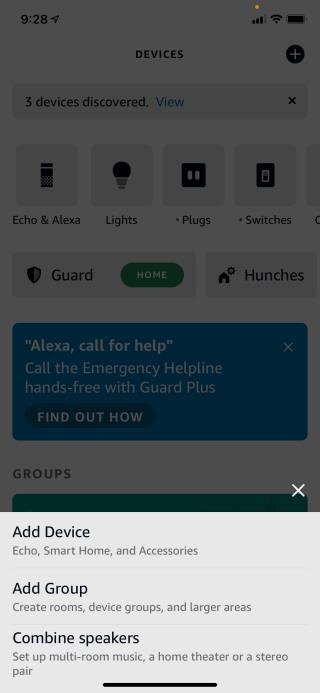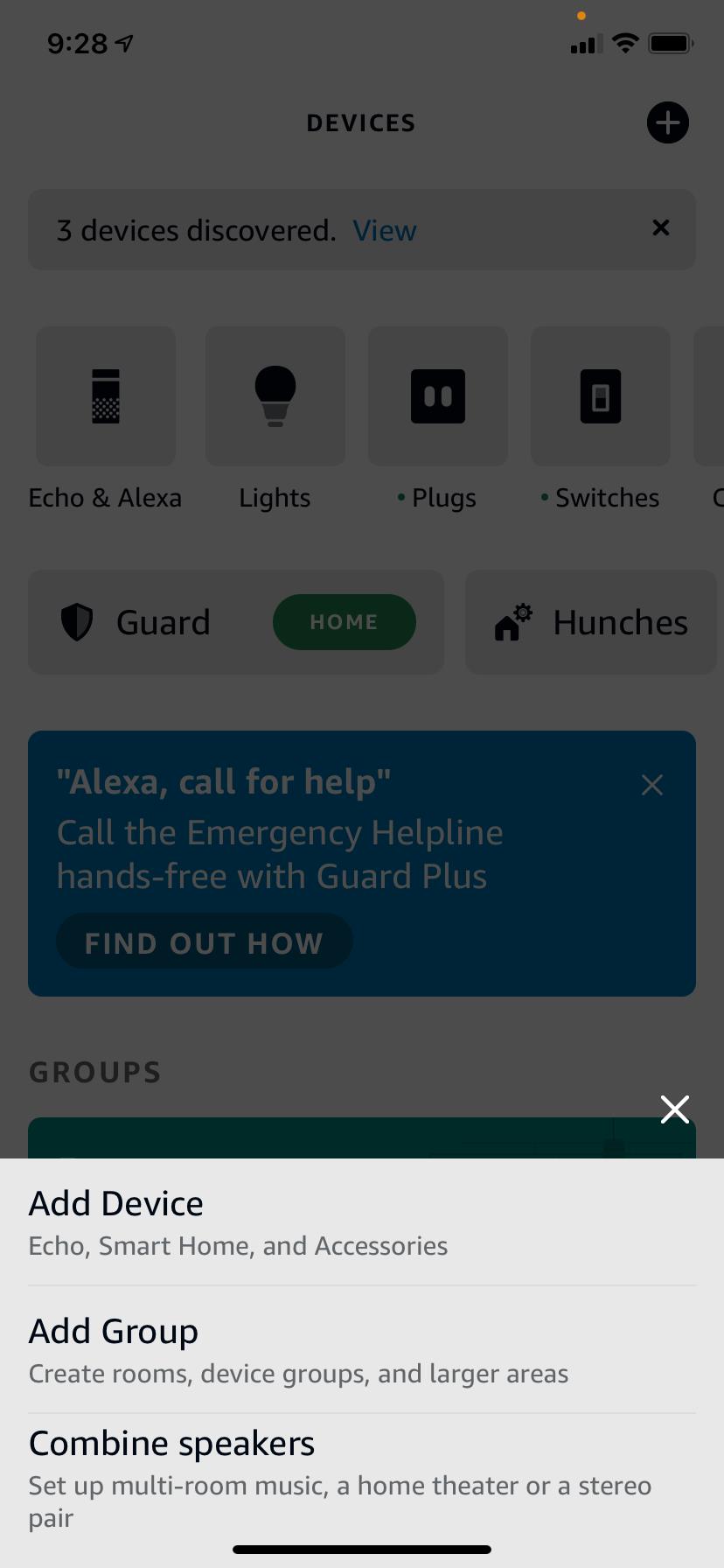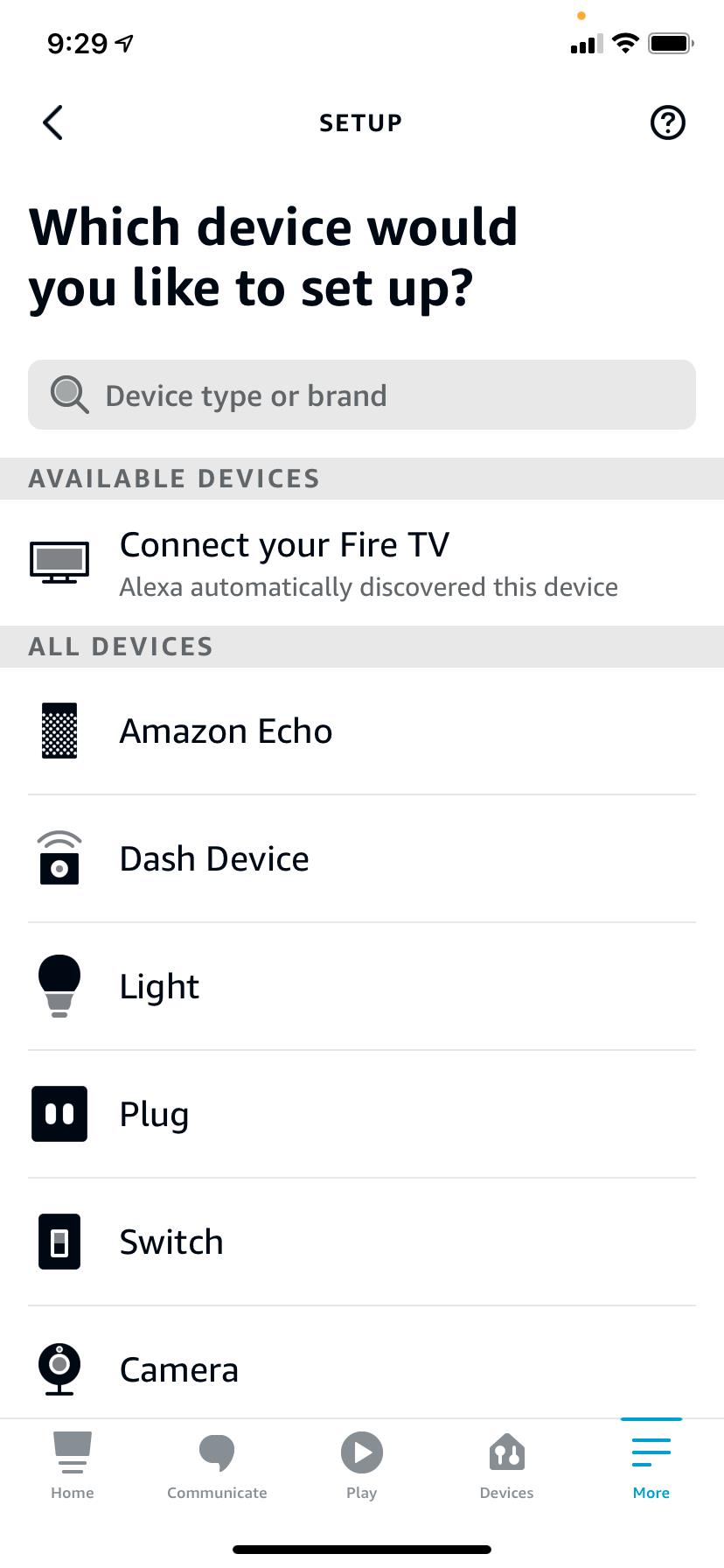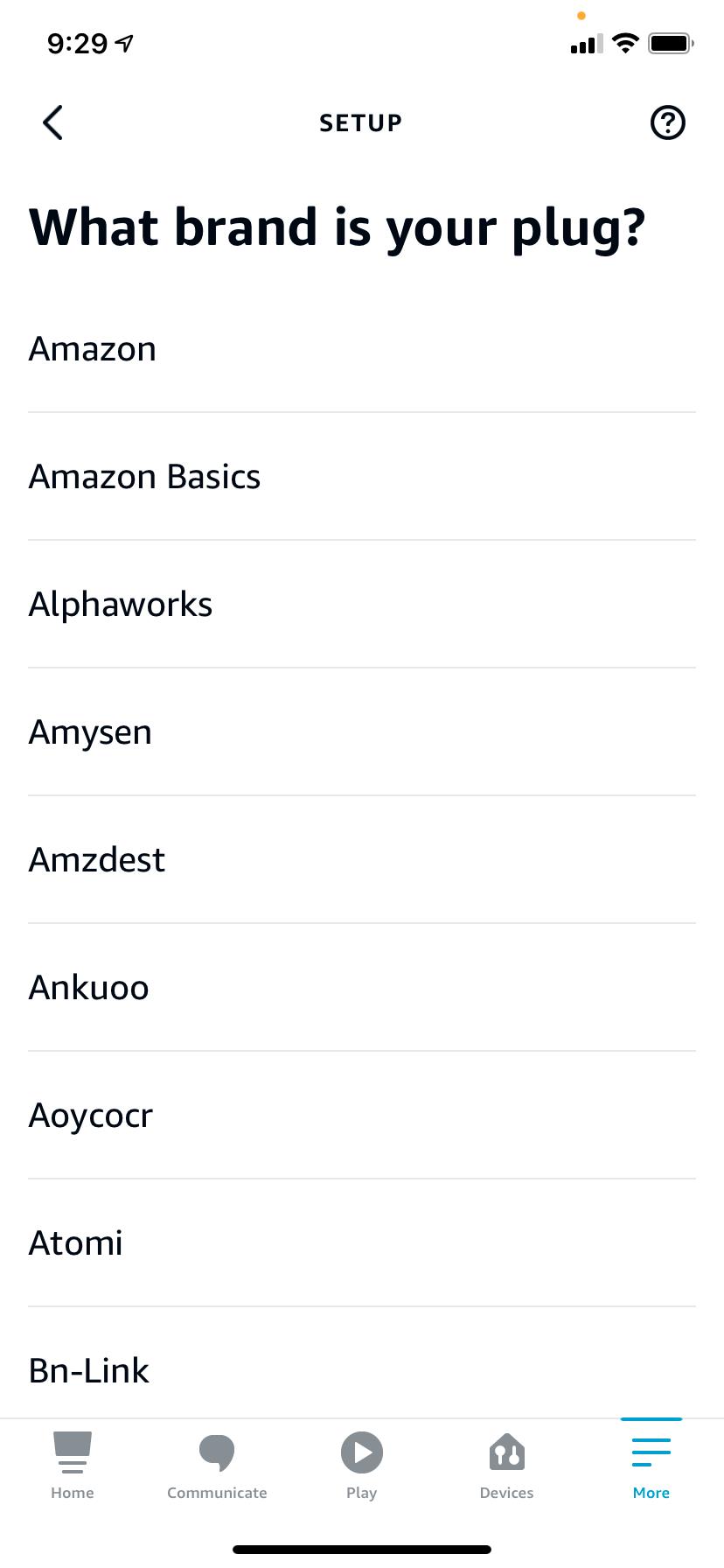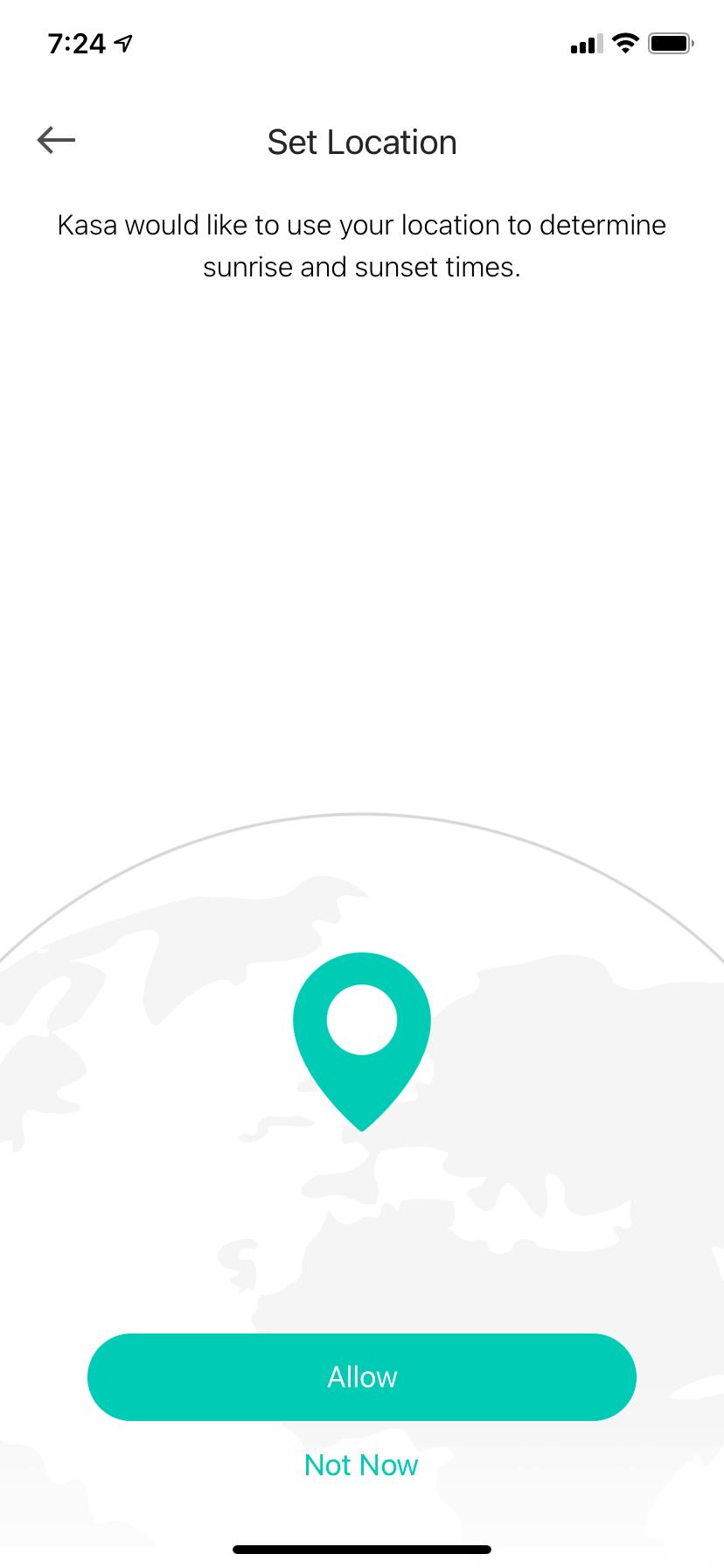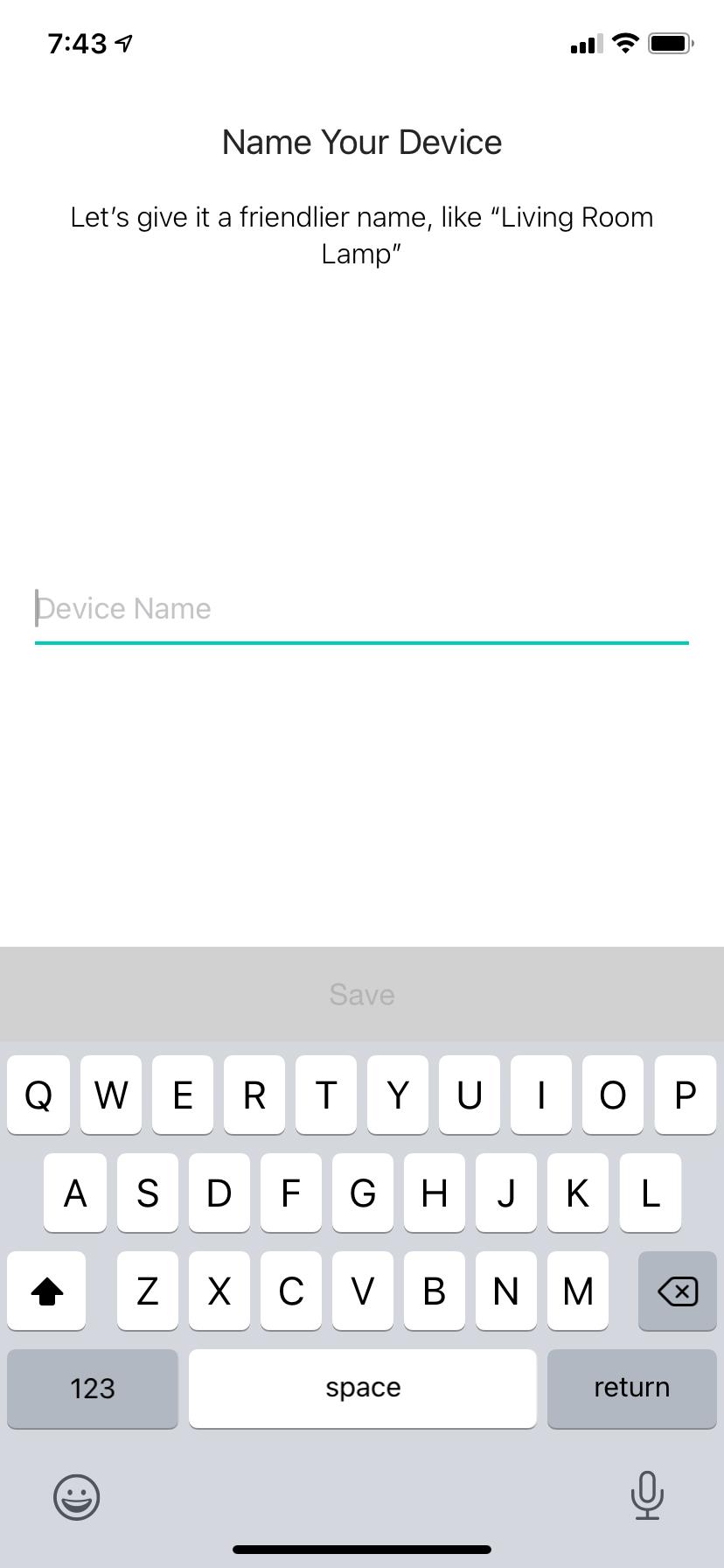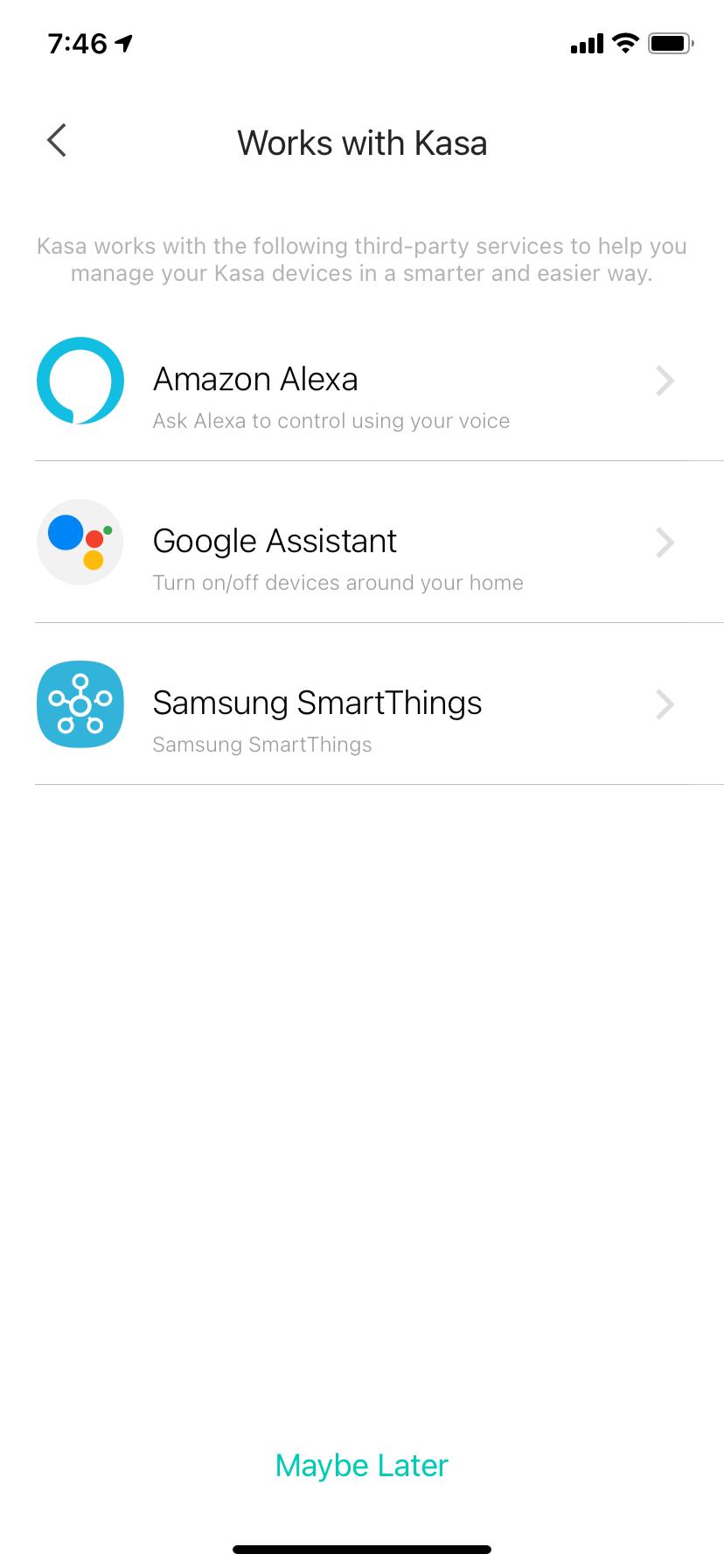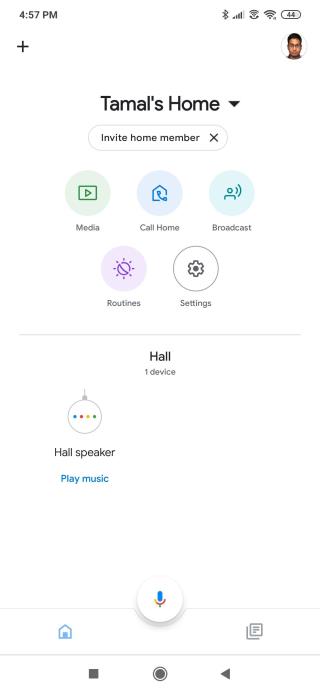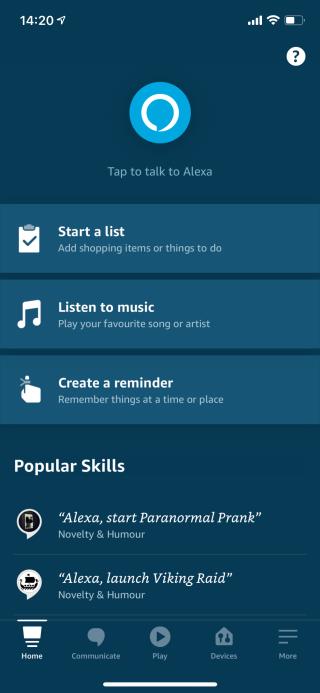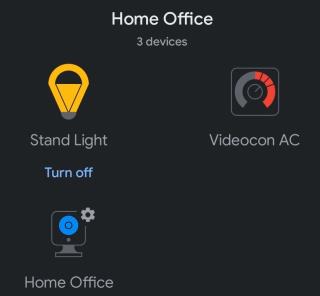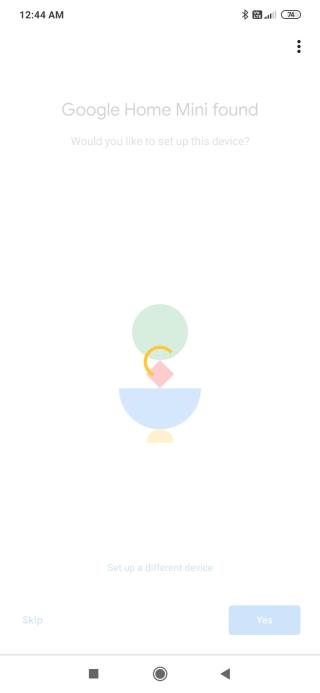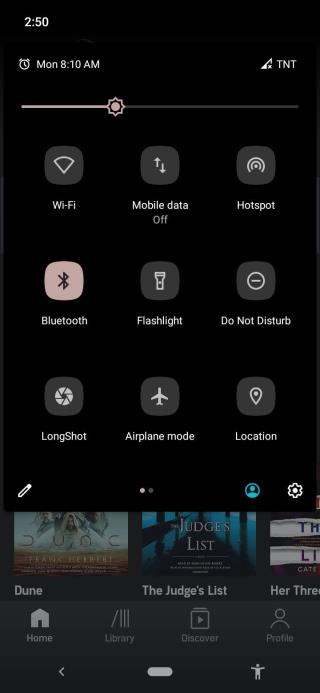ด้วยปลั๊กอัจฉริยะ คุณสามารถเปลี่ยนอุปกรณ์ใบ้ให้กลายเป็นอุปกรณ์อัจฉริยะได้
ในบทความนี้ เราจะแนะนำคุณเกี่ยวกับการติดตั้งแอพ รวมถึงการเพิ่มปลั๊กอัจฉริยะในเครือข่ายในบ้านของคุณ การผสานรวมกับ Alexa ของ Amazon และการทดสอบเพื่อให้แน่ใจว่าใช้งานได้
ปลั๊กอัจฉริยะคืออะไร?
ปลั๊กอัจฉริยะเชื่อมต่อกับ Wi-Fi เครือข่ายในบ้านของคุณ เพื่อให้สามารถควบคุมได้โดยแอปบนสมาร์ทโฟนของคุณ
คุณสามารถเสียบอุปกรณ์สองง่ามทั่วไปสำหรับการควบคุมและระบบอัตโนมัติ
ที่เกี่ยวข้อง: ปลั๊กอัจฉริยะที่ดีที่สุดที่จะทำให้ชีวิตของคุณง่ายขึ้นและปลอดภัยยิ่งขึ้น
มีหลายวิธีที่ปลั๊กอัจฉริยะจะมีประโยชน์ในบ้านของคุณ ตัวอย่างเช่น คุณสามารถตั้งค่ากิจวัตรเพื่อให้โคมไฟธรรมดาเปิดขึ้นเมื่อพระอาทิตย์ตกและปิดเมื่อพระอาทิตย์ขึ้น
การตั้งค่าปลั๊กอัจฉริยะของคุณ
การตั้งค่าปลั๊กอัจฉริยะและเชื่อมโยงกับ Amazon Alexa เป็นเรื่องง่าย ที่จะให้การควบคุมด้วยเสียงของสวิตช์กับ Amazon Echo หรืออุปกรณ์อื่น ๆ ที่เข้ากันได้
ปลั๊กอัจฉริยะส่วนใหญ่จะมีคำแนะนำที่คล้ายกัน โดยทั่วไป คุณจะต้องดาวน์โหลดและติดตั้งแอปก่อน จากนั้นกลับไปที่แอป Amazon Alexa สำหรับiOSหรือAndroidเพื่อเชื่อมโยง
ในตัวอย่างนี้ เราจะใช้โมเดลKasa Smart Wi-Fi Plug Slim
ในหน้าจอหลักของแอป Alexa ให้แตะอุปกรณ์
- แตะ+ที่มุมขวาบน
- แตะเพิ่มอุปกรณ์
- เลื่อนลงแล้วแตะPlug
- คุณจะเห็นว่าปลั๊กของคุณเป็นยี่ห้ออะไร เลื่อนลงแล้วแตะชื่อผู้ผลิตปลั๊กของคุณ
- สำหรับปลั๊กส่วนใหญ่ คุณจะต้องติดตั้งแอปที่เหมาะสม จากนั้นกลับไปที่ Alexa เพื่อลิงก์ให้เสร็จสิ้น
- เสียบปลั๊กอัจฉริยะของคุณ ไฟควรกะพริบเป็นสีส้มและสีเขียว/น้ำเงิน
- ดาวน์โหลดและติดตั้งแอพ Kasa Smart สำหรับiOSหรือAndroid
- แอพของคุณจะค้นหาปลั๊กของคุณบนเครือข่ายท้องถิ่นของคุณ
- คุณอาจต้องตั้งค่าการอนุญาตสำหรับแอปเพื่อค้นหาและเชื่อมต่อกับอุปกรณ์เครือข่ายภายใน และแอปจะให้คำแนะนำ
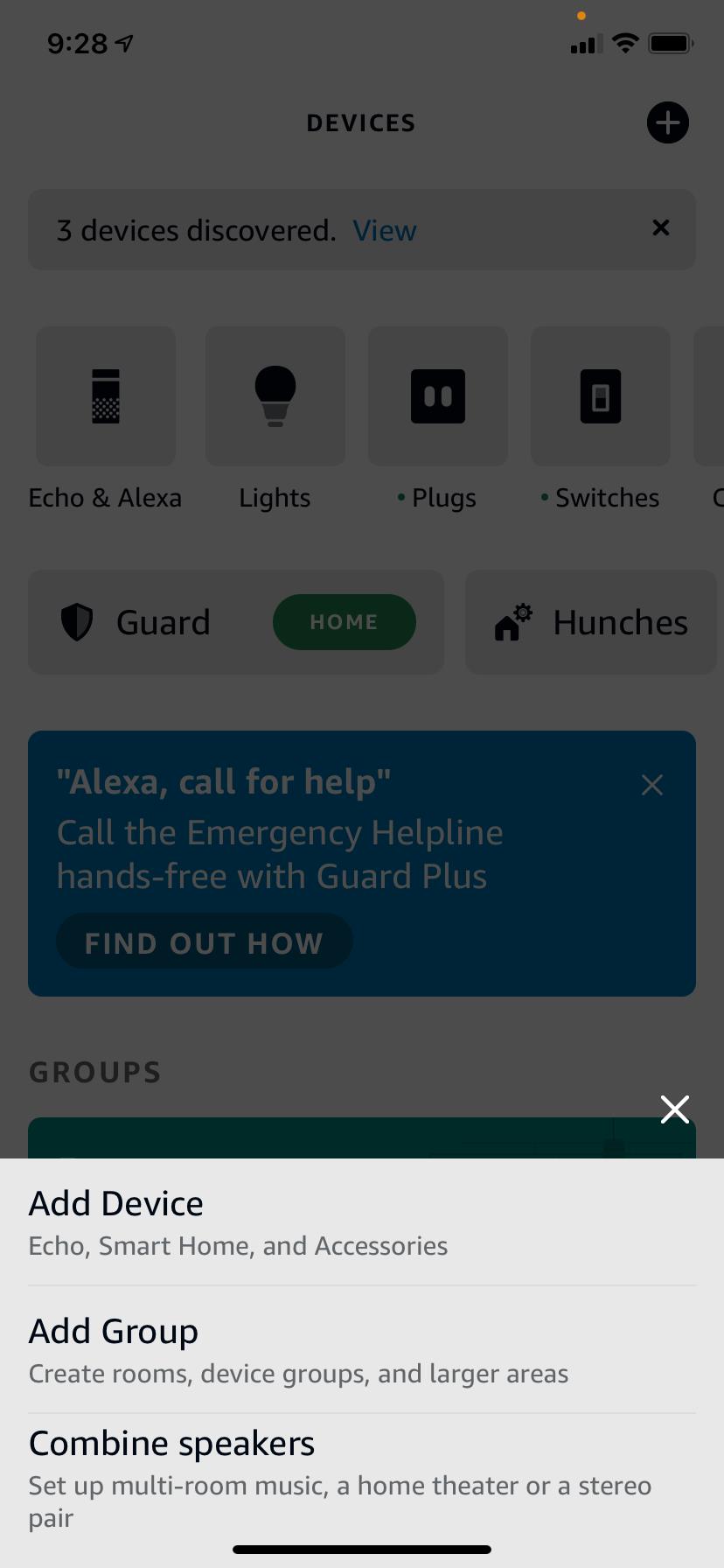
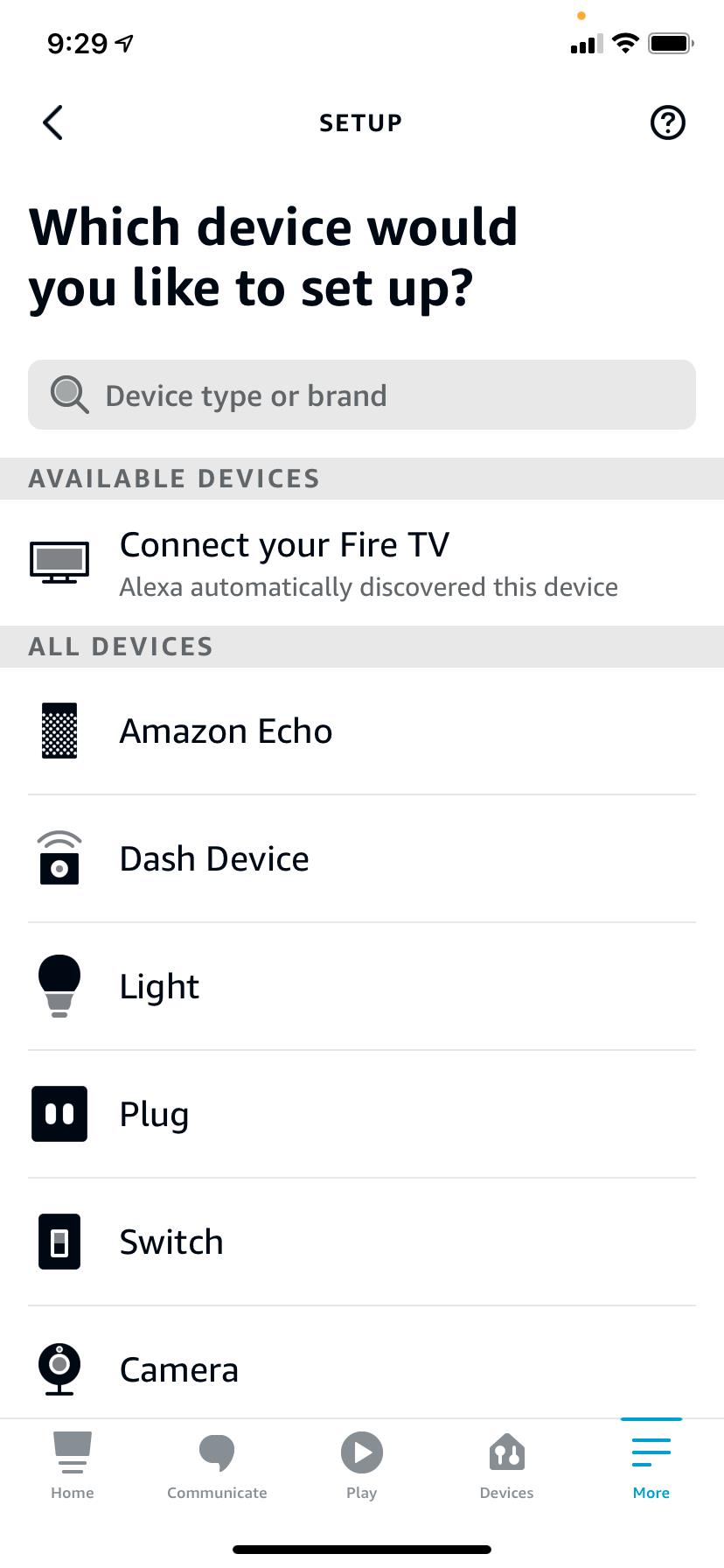
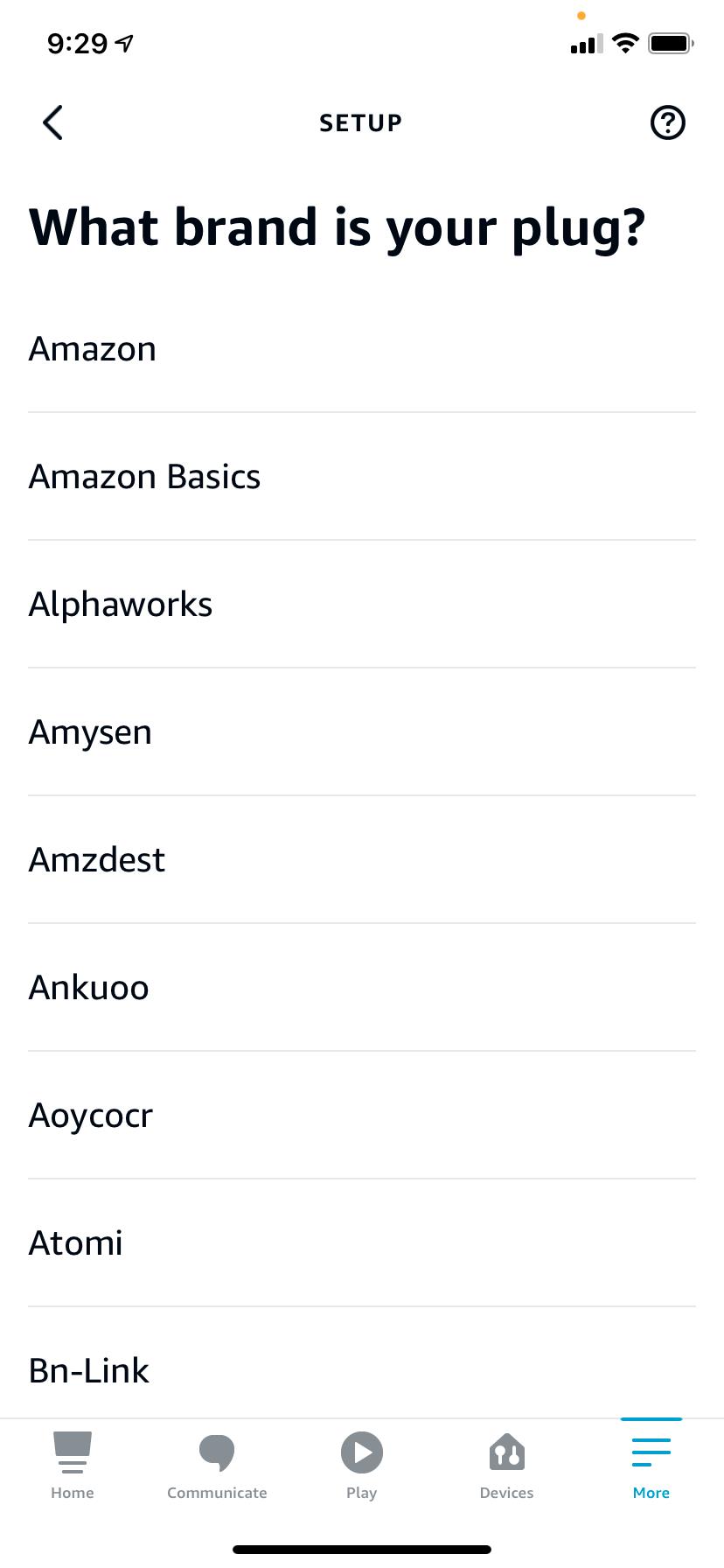
เสร็จสิ้นการปรับแต่งแอปและการเชื่อมต่อกับ Wi-Fi
แอพบางตัวจะขออนุญาตเพื่อทราบตำแหน่งของคุณ สิ่งนี้มีประโยชน์สำหรับการตั้งค่ากิจวัตร หากแอปของคุณทราบตำแหน่งพระอาทิตย์ตกและพระอาทิตย์ขึ้นสำหรับตำแหน่งของคุณ คุณสามารถกำหนดให้แอปเปิดในเวลากลางคืนและปิดในตอนเช้าโดยอัตโนมัติได้ กลับไปที่แอพ Kasa Smart
ที่เกี่ยวข้อง: การใช้งานอย่างสร้างสรรค์สำหรับปลั๊กอัจฉริยะที่จะทำให้คุณอยากได้
- ที่หน้าจอเพิ่มอุปกรณ์ ให้เลื่อนลงแล้วแตะSmart Plugs
- ที่หน้าจอเพิ่ม Smart Plugให้แตะSmart Plug Lite/Mini
- คุณจะเห็นPower Up Smart Plug ของคุณ แตะถัดไป
- ตรวจสอบให้แน่ใจว่าปลั๊กของคุณเปิดอยู่ (ปลั๊ก Kasa จะกะพริบเป็นสีส้มและสีเขียว/สีน้ำเงิน) แล้วแตะถัดไป
- คุณจะเห็นเชื่อมต่อกับ Smart Plug . ของคุณ
- ไปที่การตั้งค่า Wi-Fi ของโทรศัพท์ (นอกแอป Kasa Smart)
Finsh เชื่อมต่อ Smart Plug
- เข้าร่วมเครือข่ายTP-LINK_Smart Plug WiFi การดำเนินการนี้จะเชื่อมต่อคุณโดยตรงผ่าน WiFi กับปลั๊ก เพื่อให้คุณสามารถเปลี่ยนการตั้งค่า Wi-Fi ของปลั๊กและอนุญาตให้เข้าร่วมเครือข่าย Wi-Fi ในบ้านของคุณได้
- กลับไปที่แอพ Kasa Smart คุณจะเห็นกำลังเชื่อมต่อกับ Smart Plug
- เมื่อแอป Kasa Smart เชื่อมต่อกับปลั๊กอัจฉริยะ คุณจะเห็น เลือกเครือข่าย
- แตะชื่อเครือข่าย Wi-Fi ของคุณเพื่อเข้าร่วมและป้อนรหัสผ่าน
- คุณจะเห็นการเชื่อมต่อ Smart Plug กับเครือข่ายในบ้านของคุณ
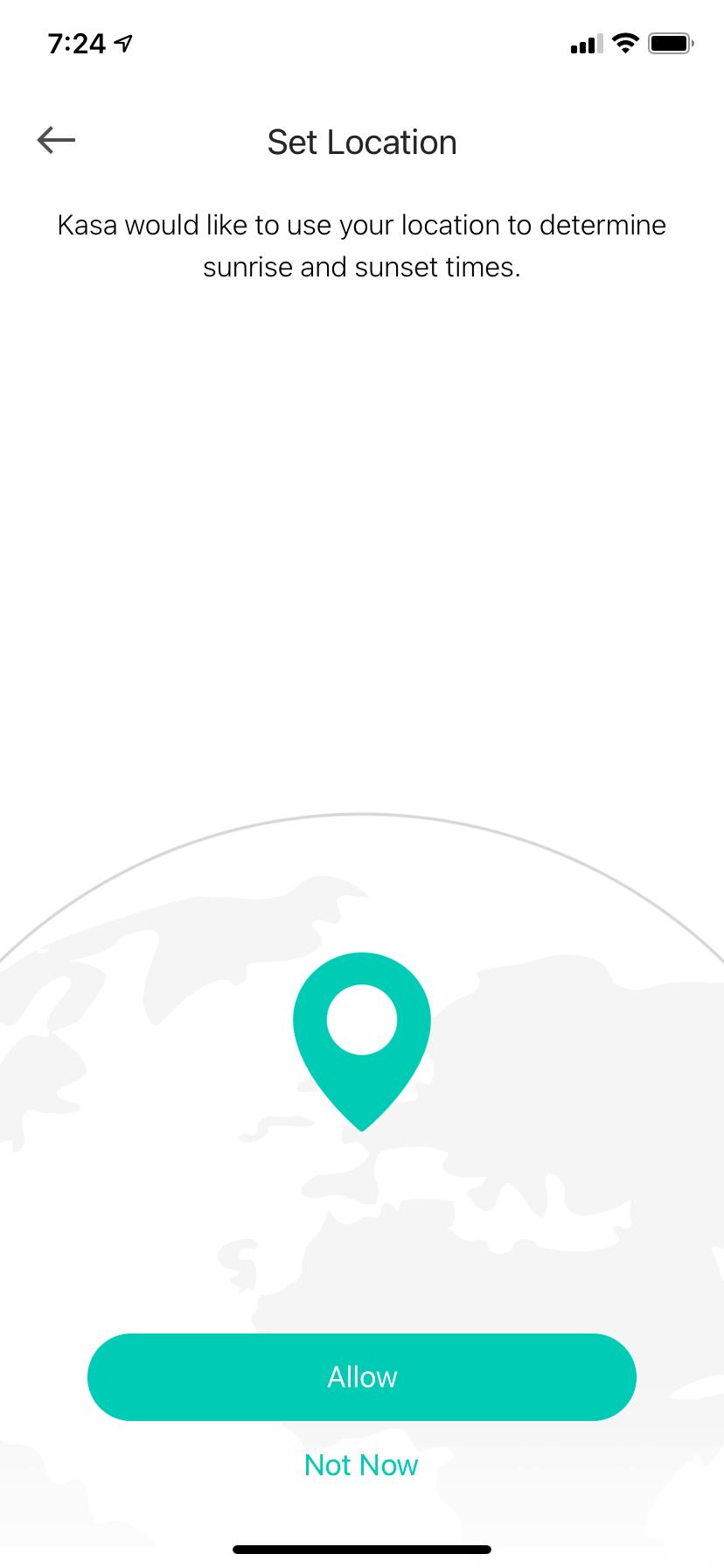
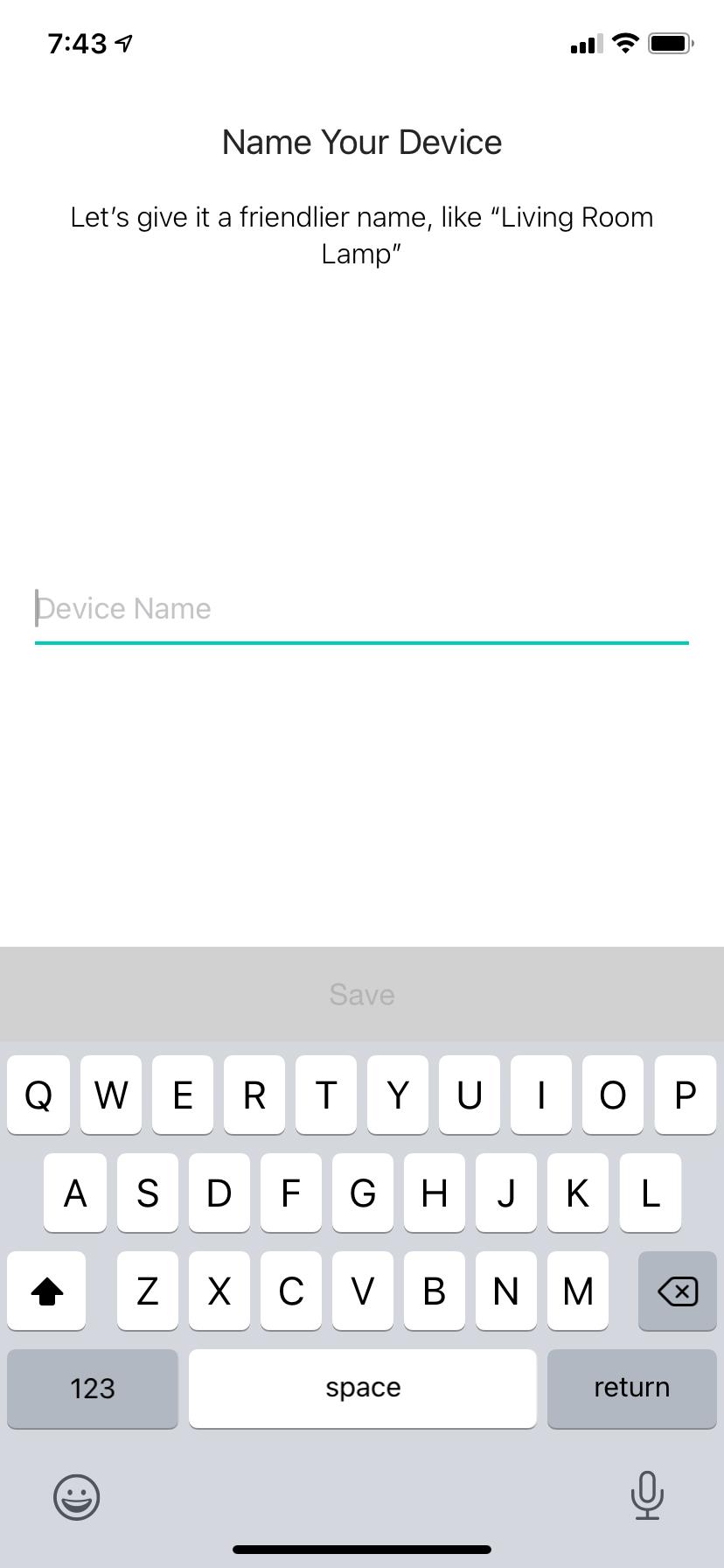
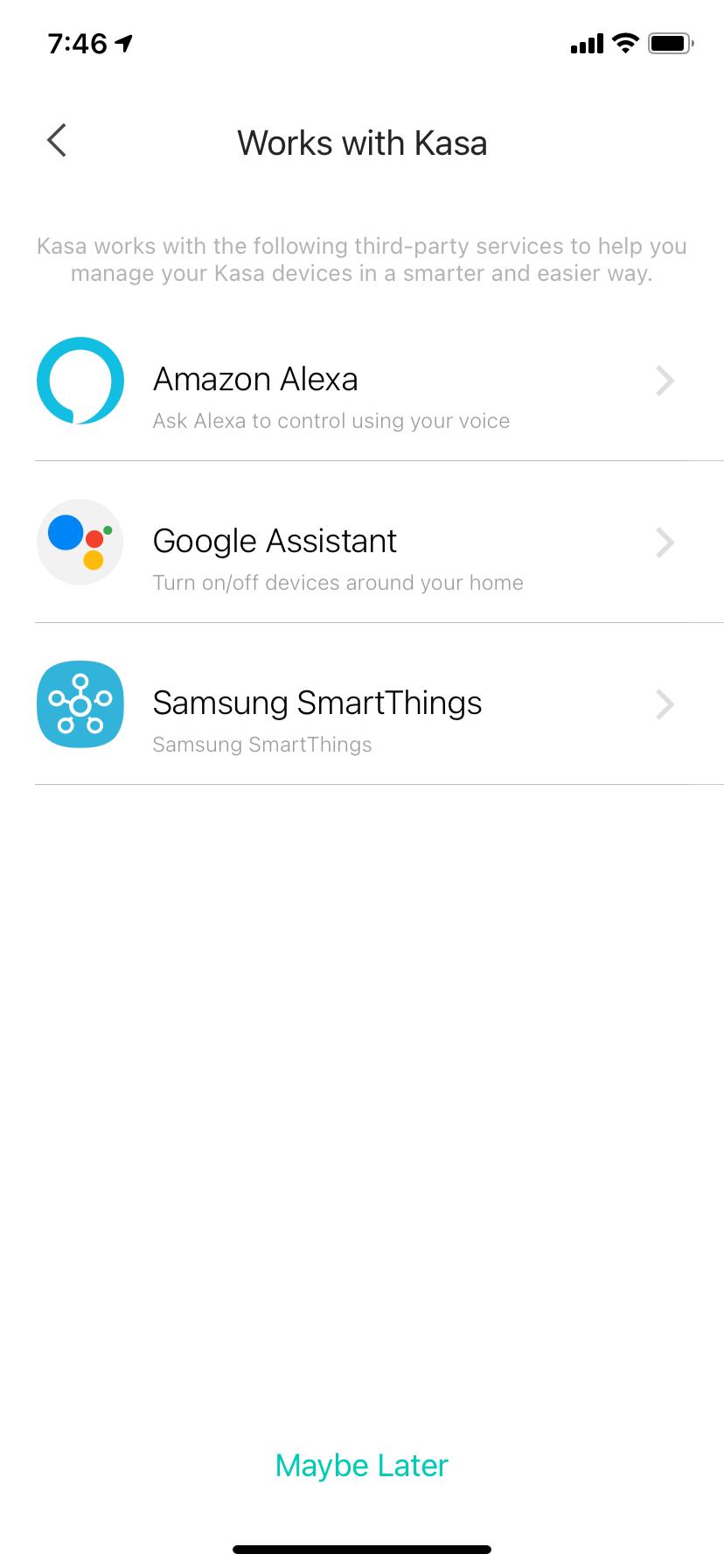
- ที่หน้าจอตั้งชื่ออุปกรณ์ของคุณ ให้ป้อนชื่อปลั๊กอัจฉริยะของคุณ คุณอาจใส่ชื่อที่เป็นมิตรกับผู้ใช้และตำแหน่ง ตัวอย่างเช่น ปลั๊กห้องนั่งเล่น
- แอพ Kasa Smart อาจขอให้คุณเลือกไอคอนสำหรับปลั๊กอัจฉริยะของคุณ
- คุณจะเห็น ขอแสดงความยินดี! สมาร์ทปลั๊กของคุณได้รับการกำหนดค่าแล้ว แตะเสียงดี
- คุณน่าจะเห็นหน้าจออัปเดตเฟิร์มแวร์ แตะอัปเดตทันที
- รอสักครู่ที่หน้าจอกำลังอัปเดต Smart Plug ขณะที่อัปเดตเฟิร์มแวร์ของปลั๊กอัจฉริยะ
- แตะเสร็จสิ้นเมื่อคุณเห็นหน้าจออัปเดตเสร็จสิ้น
การรวม Smart Plug ของคุณเข้ากับ Alexa
- คุณจะเห็นหน้าจอ Works with Kasa แตะAmazon Alexa
- แตะConnectที่หน้าจอ Amazon Alexa Integration
- แตะลิงก์ที่หน้าจอ ลิงก์ TP-LINK Kasa กับ Alexa สิ่งนี้จะเพิ่มปลั๊กอัจฉริยะของคุณไปที่ Alexa
- คุณจะเห็นบัญชีเชื่อมต่อแล้ว
ควบคุมพลังของสวิตช์อัจฉริยะสำหรับบ้านของคุณ
พูดว่า "Alexa ปิดปลั๊กห้องนั่งเล่น" และตรวจดูให้แน่ใจว่าไฟสีเขียว/สีน้ำเงินที่ด้านปลั๊กดับลง หากเป็นเช่นนั้น Alexa จะรู้จักอุปกรณ์และสามารถควบคุมได้ด้วยคำสั่งเสียงของคุณ
คุณทุกชุด. ได้เวลาเพลิดเพลินกับเทคโนโลยีบ้านอัจฉริยะและรวมเข้ากับกิจวัตรของคุณแล้ว